GIF Rotator & Flipper: aprenda a duplicar y rotar GIF
Es posible que deba voltear o rotar imágenes por diferentes motivos. Más comúnmente, sucede porque hay dos tipos comunes de orientación de imágenes digitales: horizontal y vertical. La orientación predeterminada de su imagen depende del enfoque en el que se tomó la imagen. Cuando voltea una imagen, se volteará horizontal o verticalmente, lo que la coloca en una posición de imagen especular. Además, cuando gira una imagen, se mueve hacia la izquierda o hacia la derecha alrededor de un eje, apareciendo la misma cara hacia usted. Para simplificarlo, voltear refleja la imagen mientras gira es girarla en ángulos.
Los métodos de voltear y rotar también se pueden aplicar a los archivos GIF para cambiar la orientación. Hay instancias en las que la presentación posicional del archivo no cumple con las preferencias del usuario. El archivo debe voltearse o girarse para mejorar su apariencia visual. ¿Sabes cómo voltear o rotar GIF? No te enfades; esta publicación presentará varios pasos para rotar y voltear GIF. Para obtener más información al respecto, continúe leyendo los siguientes detalles.
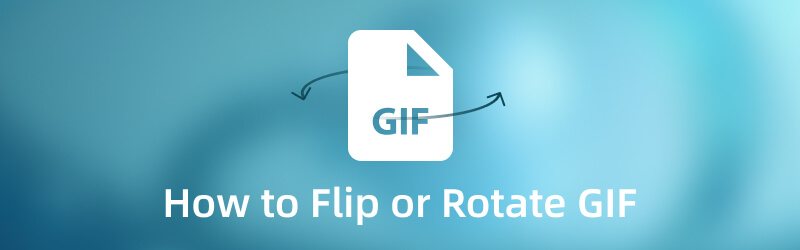
CONTENIDO DE PÁGINA
Parte 1. Cómo voltear un GIF
1. Vidmore Video Converter
Convertidor de video Vidmore es un programa poderoso con un convertidor incorporado, creadores de collage, una sección que consta de numerosas herramientas y temas listos para usar. Este programa sigue siendo fácil de usar y satisface las necesidades primarias de los usuarios. Su sencilla interfaz hace que sea fácil para un principiante o un editor experimentado controlar y dominar el programa.
Si está buscando la mejor aplicación para voltear su archivo GIF sin problemas, se encuentra en la aplicación adecuada. Tiene una función y opciones de edición para rotar, voltear, recortar y seleccionar una relación de aspecto y modo de zoom de la selección. Además, puede modificar los efectos básicos, aplicar un filtro, agregar una marca de agua y usar las otras funciones. Sin más preámbulos, continúe con los siguientes pasos para aprender cómo voltear GIF usando este programa.
Paso 1. Descargue e instale Vidmore Video Converter
En primer lugar, descargue e instale el programa en su computadora, ya sea en un dispositivo Mac o Windows. Después de la instalación, continúa ejecutando el programa para tener acceso completo.
Paso 2. Agrega el archivo GIF
Se le dirige a la sección del convertidor, donde puede ver una opción para agregar su archivo. Haga clic en el (+) en la parte central de la opción, que abrirá su carpeta de escritorio automáticamente. Luego, seleccione y agregue su archivo GIF, que se colocará en la sección del convertidor.
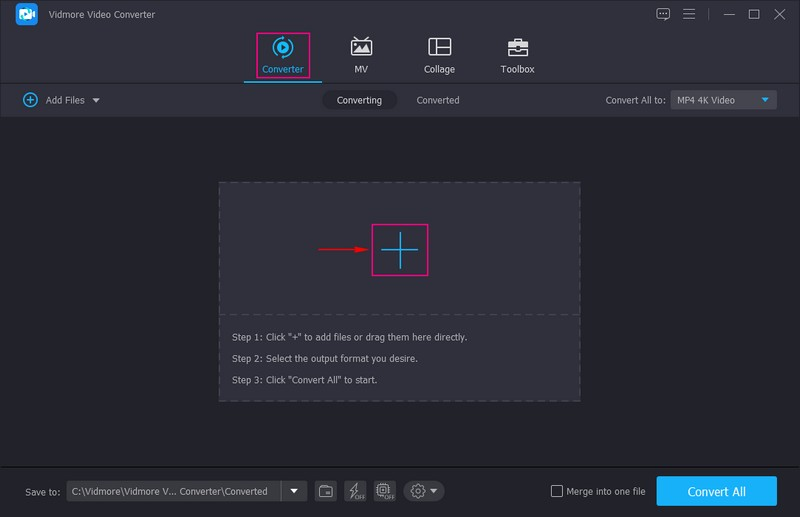
Paso 3. Dale la vuelta a tu archivo GIF
Una vez que se cargue el archivo GIF, diríjase a la Varita mágica icono que representa la herramienta de edición situada junto al archivo. Te llevará a otra ventana, principalmente a la sección de edición, dirigiéndolo automáticamente a la Girar y recortar pestaña. Esta sección tiene dos pantallas que muestran sus archivos originales y editados. Si cambia algo usando las herramientas de edición, los cambios aparecerán automáticamente en la pantalla de vista previa derecha.
Para voltear tu GIF, presiona el botón Volteo horizontal o clips verticalesy vea los cambios en la pantalla de vista previa derecha. Además, puede ingresar un área de recorte, cambiar la relación de aspecto y seleccionar un modo de zoom de las opciones. Una vez resuelto, haga clic en el Okay para aplicar los cambios.
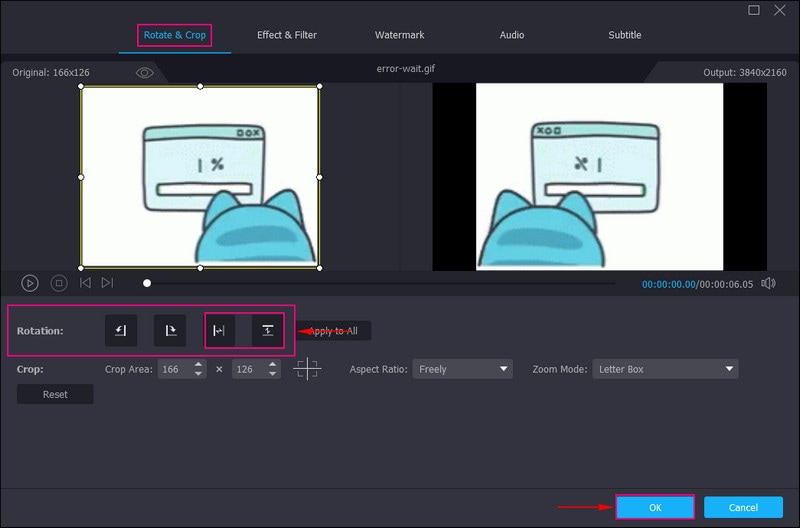
Paso 4. Guarde el archivo GIF invertido
Estás de vuelta en la sección de convertidores. Una vez hecho esto, presione el botón Convertir todo para guardar su GIF invertido en la carpeta del escritorio.
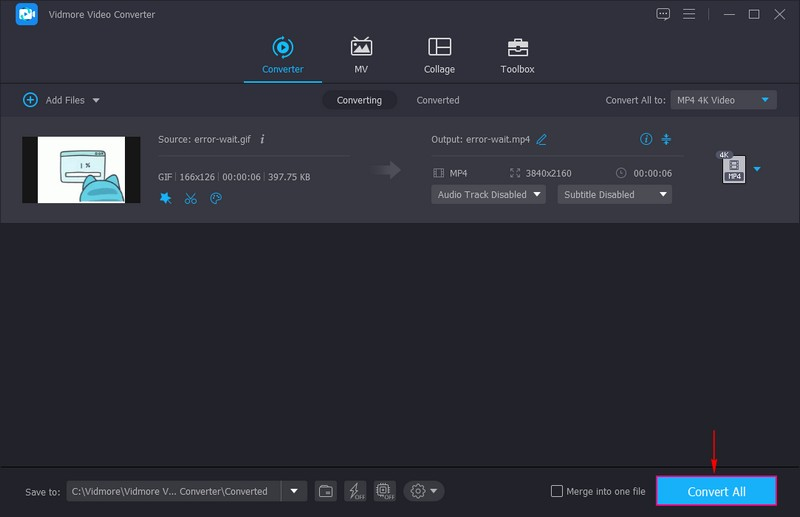
2. VEED.IO
VEED.IO es una plataforma de edición basada en la web que permite a los usuarios crear diversos contenidos que se pueden compartir en línea. Proporciona edición de imágenes y videos, grabación, alojamiento y uso compartido de contenido en línea. Tiene muchas herramientas de edición para ayudar a los usuarios a refinar sus imágenes o videos. Las opciones de rotación, inversión y volteo de esta plataforma pueden ayudarlo a corregir la orientación posicional de su GIF. Puedes hacer todas las ediciones directamente en el sitio web, lo cual es recomendable si prefieres hacer tu tarea en línea.
A continuación se muestra la guía sobre cómo VEED.IO espejo GIF:
Paso 1. Con su navegador, busque VEED.IO Girar y voltear archivos GIF en línea y haga clic en él.
Paso 2. Haga clic en el Elija el archivo GIF y luego cargue el archivo GIF que desea duplicar desde la carpeta de su escritorio.
Paso 3. Haga clic en el Medios de comunicación desde el menú, y una nueva pantalla que consta de diferentes herramientas de edición aparecerá en su pantalla. Dirígete a la Rotación opción; desde la esquina derecha, puede ver iconos que representan Voltear horizontalmente y Voltear verticalmente. Haga clic en uno de estos dos métodos necesarios para su proyecto.
Paso 4. Una vez hecho esto, haga clic en el Hecho en la esquina superior derecha de su pantalla para guardar su salida GIF invertida.
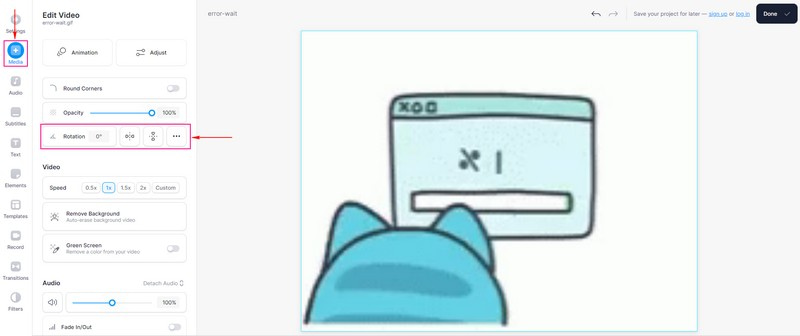
Parte 2. Cómo rotar un GIF
1. Vidmore Video Converter
Si desea rotar el GIF a un ángulo diferente, Convertidor de video Vidmore también puede ayudarte con eso.
Paso 1. Abra el programa y, desde la pestaña del convertidor, presione el botón (+) para agregar sus archivos o arrastrarlos directamente. Abrirá la carpeta de su escritorio y elegirá el archivo GIF que desea rotar usando este programa.

Paso 2. Cuando su GIF se coloca en el convertidor, presione el botón Editar botón, que presenta una figura de Varita.

Paso 3. Dirígete al Rotación opciones Para rotar un GIF, haga clic en el Girar a la derecha o Girar a la izquierda. Cuando esté satisfecho, pulse el botón Okay botón para aplicar los cambios realizados.
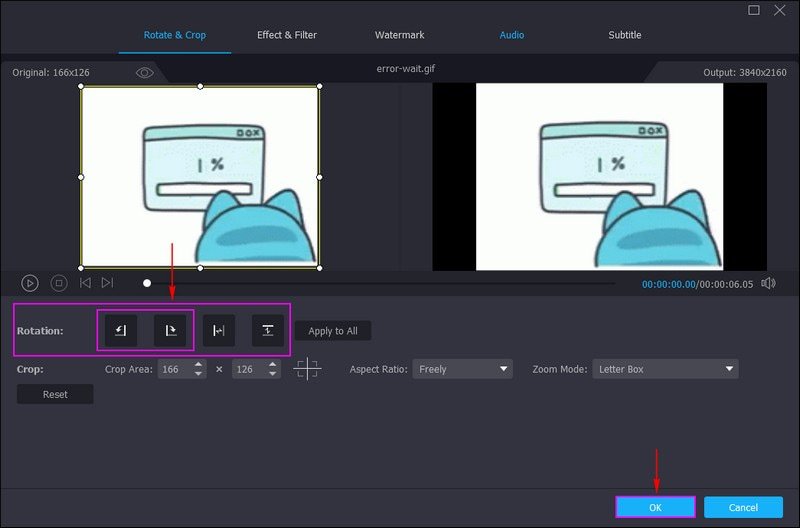
Paso 4. Después, pulsa el Convertir todo y su archivo GIF girado se guardará en la carpeta de su computadora.
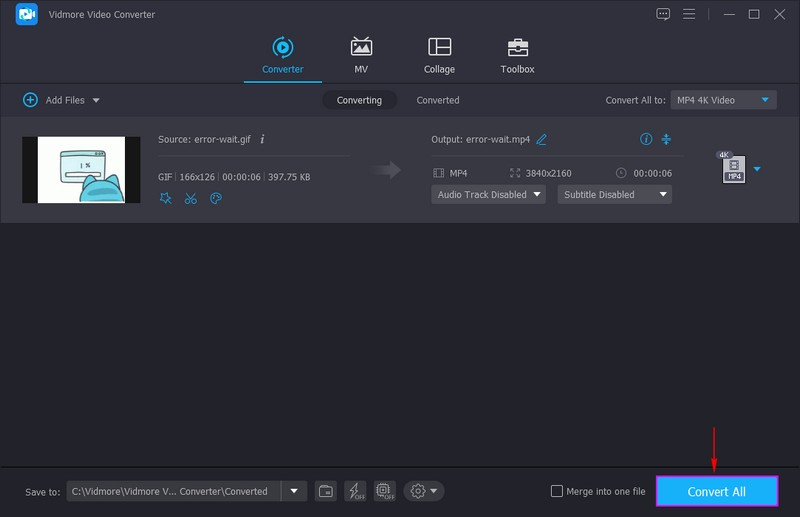
2. EZGIF
EZGIF es un sencillo creador de GIF accesible en línea y ofrece numerosas herramientas esenciales de edición de GIF animados. Tiene opciones de edición como recortar, cortar, optimizar, efectos, dividir, agregar texto y, lo más importante, rotar. La función de rotación de la plataforma permite a los usuarios rotar diferentes formatos de archivo de imagen, incluidos PNG, JPG, TIFF, BMP y más. Además, puede rotar archivos WebP, FLIF y GIF animados. Permite a los usuarios rotar archivos GIF utilizando ajustes preestablecidos o seleccionando grados, en sentido horario y antihorario.
A continuación se muestran los pasos sobre cómo EZGIF rotar GIF:
Paso 1. Visite el sitio web oficial de EZGIF Online GIF Rotator en su navegador.
Paso 2. En la parte central de la interfaz, haga clic en el Elija el archivo botón para agregar su archivo GIF. Alternativamente, puede pegar la URL si su GIF proviene de diferentes plataformas de redes sociales. Después de eso, haga clic en ¡Subir! y te llevará a la sección de edición principal.
Paso 3. Dirígete al Girar sección, donde se pueden ver los cuatro métodos de rotación. Girar 9° en el sentido de las agujas del reloj, 90° en el sentido contrario a las agujas del relojy 180°e ingrese sus grados preferidos. Coloque una marca de verificación junto a uno de los métodos de rotación para rotar su GIF. Una vez hecho esto, presione el botón ¡Aplica rotación! para aplicar los cambios.
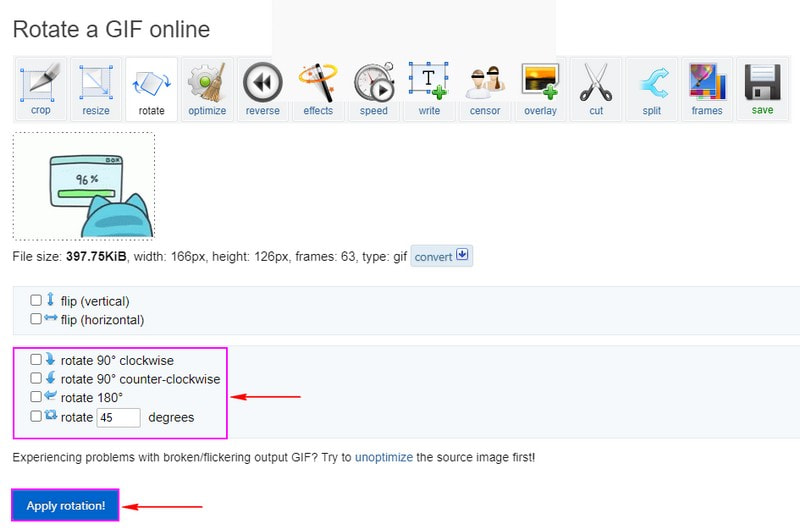
Parte 3. Preguntas frecuentes sobre Voltear y Rotar
¿La rotación de la imagen afecta la calidad?
Cuando editas una imagen, es seguro que perderá algunos datos. La pérdida de datos es visible y el resultado es que no hay pérdida de calidad. Puede rotar tantas veces como desee y no habrá una pérdida visible de calidad.
¿Por qué usamos el comando voltear y rotar?
Puede hacer una imagen de espejo volteándola boca abajo o de izquierda a derecha. Además, puede rotar marcos de imágenes en incrementos de 90 grados.
¿A qué te refieres con rotar y voltear una imagen?
Puede voltear una imagen a lo largo de los ejes horizontal y vertical y rotarla en sentido contrario a las agujas del reloj. Además, puede rotar una imagen usando un ángulo de rotación personalizado.
Conclusión
Esta publicación presenta varias formas de voltear y rotar GIF, que te beneficiará a la hora de seleccionar una aplicación. Es fundamental considerar que tu GIF debe estar en una correcta presentación posicional para cautivar la atención del espectador. Con eso, usar Vidmore Video Converter puede ayudarlo rápidamente. Tiene un volteo incorporado y rota las opciones de edición, que puede usar para realizar su tarea.


